Appearance
No.2 安装 OMV 7 系统
注意
在安装 OMV 7 之前,建议先移除所有数据盘,一方面可以避免系统安装到数据盘,另一方面也可以避免操作不当导致已有数据丢失。
让电脑从 U 盘启动
- 将 U 盘插入电脑的 USB 接口。
- 重启电脑,进入 BIOS 设置界面。
- 找到启动项设置,将 U 盘设置为第一启动项。
- 保存设置并退出 BIOS。
除了修改 BOIS 中的启动顺序,大部分主板还支持直接在开机时按下快捷键(通常是 F12、F11、F9、F8 等)选择启动设备,可以在启动时关注屏幕上的提示,也可以查阅你的主板说明书了解快捷键信息。
安装 OMV 7
电脑重启后,会自动从 U 盘启动,进入 OMV 7 的安装界面。
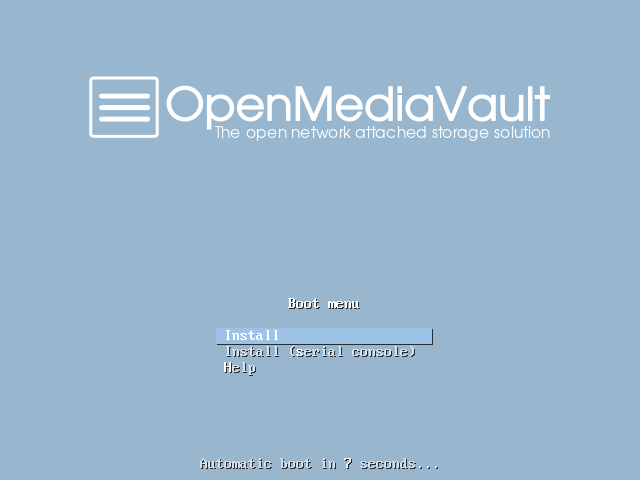
OMV 7 的安装界面非常简洁,系统会陆续提示选择安装位置、语言和 root 密码等信息。
当只有一个磁盘时,系统会自动安装在这个磁盘上。当有多个磁盘时会提示你选择安装位置。这就是为什么我们在安装之前建议先移除所有数据盘的原因,特别是系统盘的名称和数据盘的名称非常相似的时候,很容易选错。
安装完成后,系统会自动重启,你就可以拔掉 U 盘,进入 OMV 7 的 Web 界面了。
其他安装方式
此外,还有两种安装 OMV 7 的方式:
- 在现有系统上安装:如果你已经有一个运行着 Debian 12 的系统,可以通过命令行安装 OMV 7。
- SD 卡安装:如果你的设备是树莓派或者其他 ARM 设备,可以用 Etcher 将特定的镜像刷入 SD 卡的方式安装 OMV 7。

